| 1 | Z katalogu Library wybierz folder Printers, Brother, Utilities i DeviceSelector, a następnie dwukrotnie kliknij element Device Selector (Wybór urządzenia). Wyświetlone zostanie okno Device Selector (Wybór urządzenia). Okno to można również otworzyć za pomocą narzędzia ControlCenter2. W celu uzyskania dodatkowych informacji, zobacz Korzystanie z ControlCenter2. |
| 2 | Określ adres IP urządzenia lub nazwę usługi mDNS. Aby zmienić adres IP, wprowadź nowy adres IP. Możesz również wybrać urządzenie z listy dostępnych urządzeń. Kliknij przycisk Browse (Przeglądaj), aby wyświetlić listę. 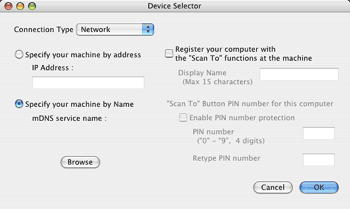 |
| 3 | Kliknij przycisk OK. |
| • | Aby użyć przycisków funkcji Skanuj urządzenia, zaznacz pole wyboru Register your computer with the “Scan To” functions at the machine (Zarejestruj komputer z funkcjami „Skanuj do” w urządzeniu). Następnie wprowadź nazwę komputera Macintosh, którą chcesz wyświetlić na wyświetlaczu LCD urządzenia. Nazwa może zawierać maksymalnie 15 znaków. |
| • | Możesz uniknąć odbierania niechcianych dokumentów, ustawiając 4-cyfrowy numer PIN. Wprowadź numer PIN w polu PIN number (Numer PIN) i Retype PIN number (Ponownie wprowadź numer PIN). W celu przesłania danych do komputera chronionego numerem PIN, wyświetlacz LCD poprosi o wpisanie numeru PIN, zanim dokument będzie mógł być zeskanowany i wysłany do komputera. (Zobacz Używanie klawisza skanowania w sieci). 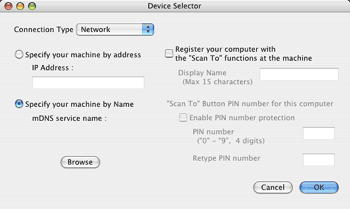 |